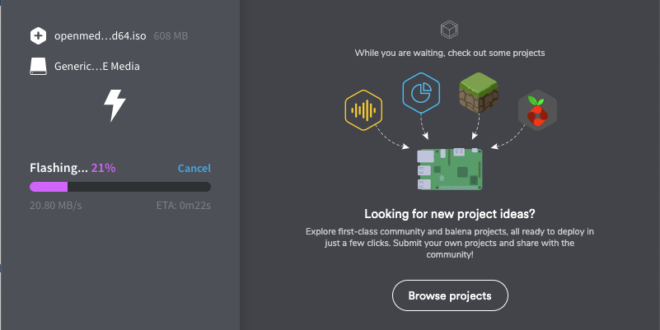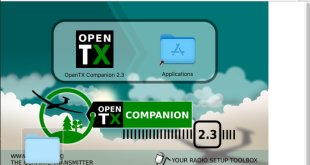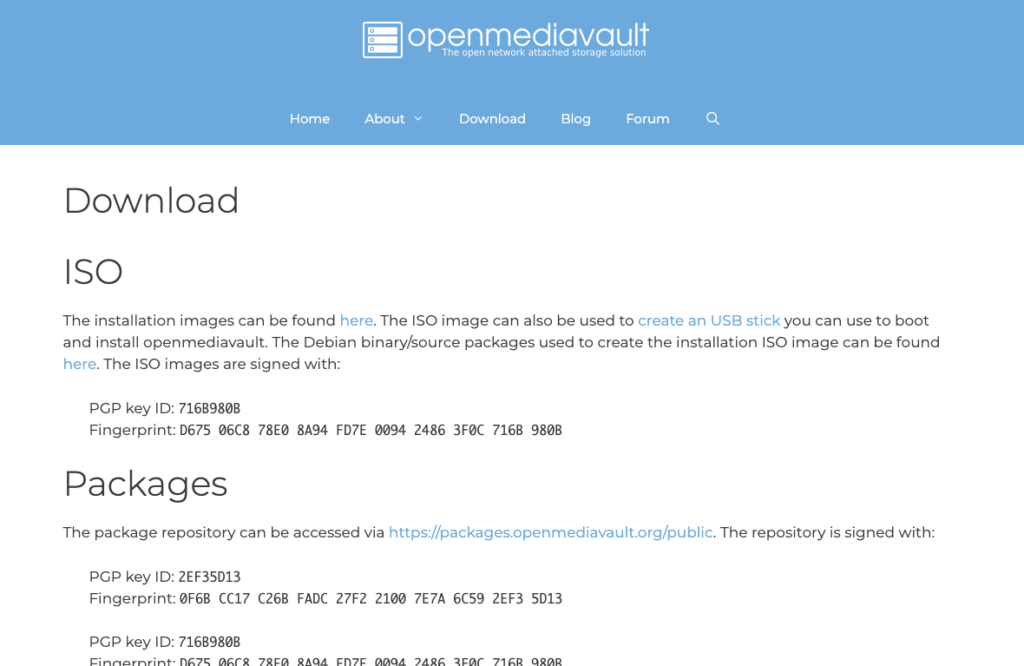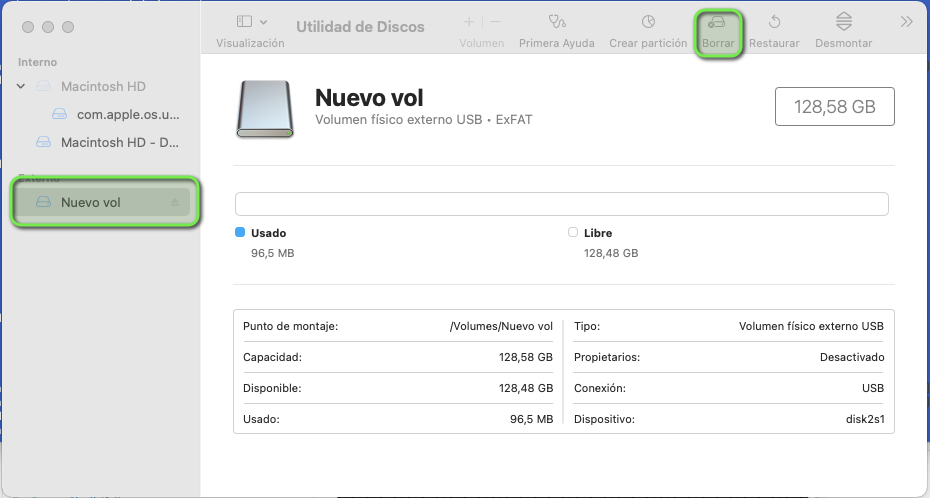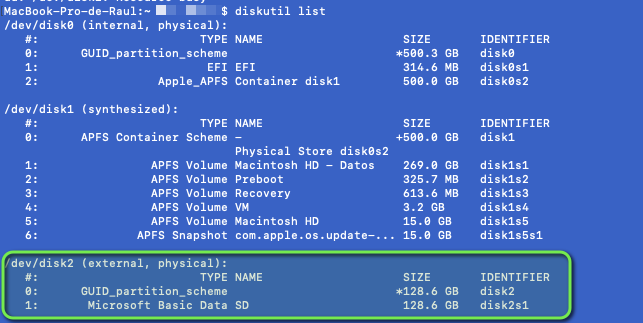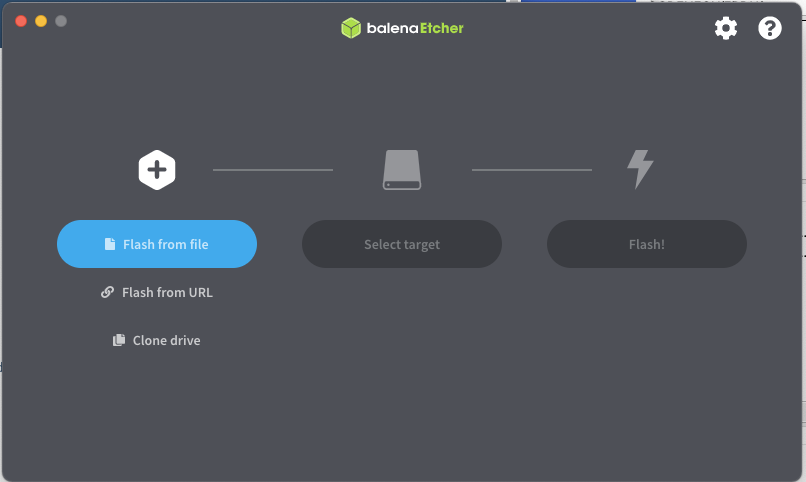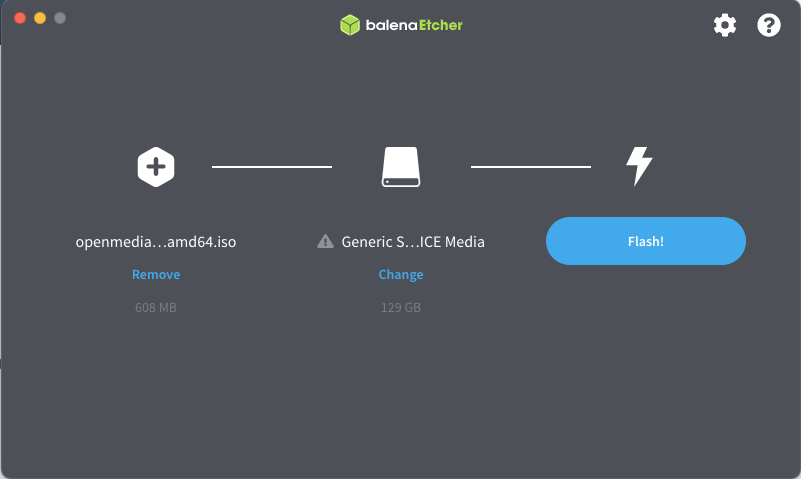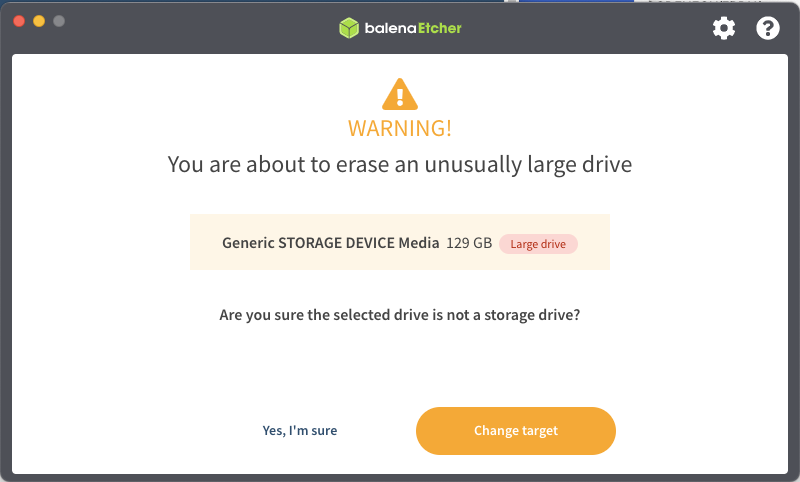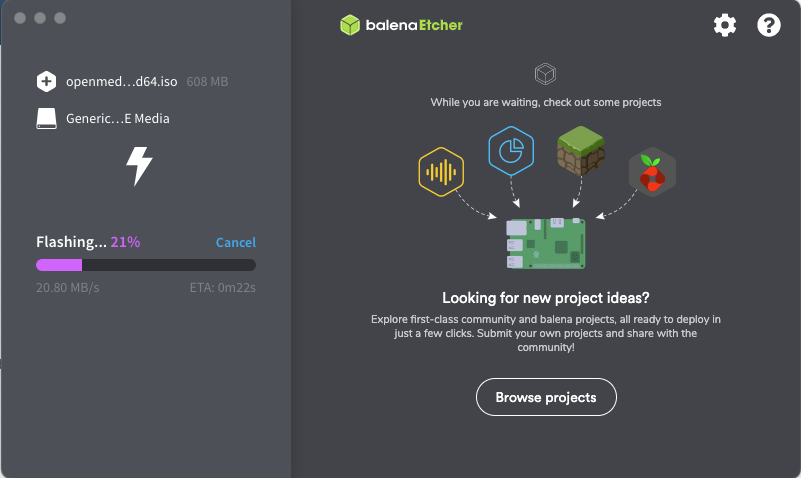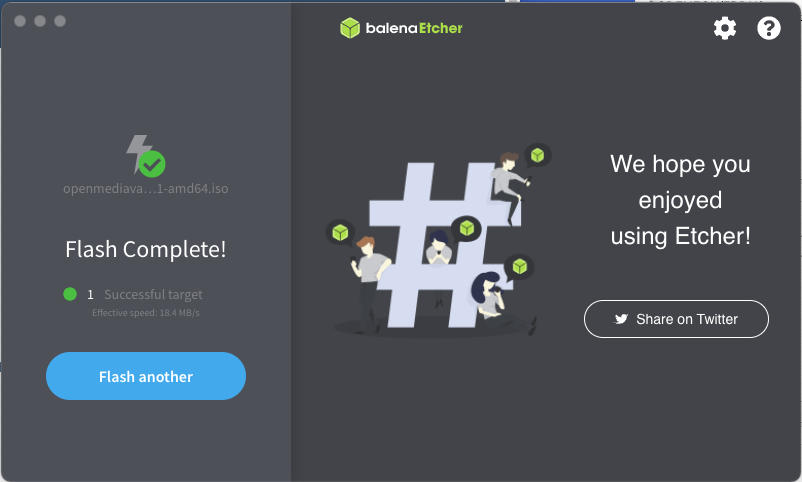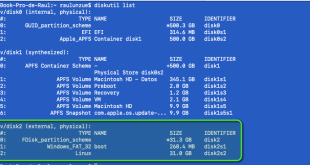MacOSX: Instalar OPENMEDIAVAULT en MicroSD
Voy a empezar un nuevo proyecto para un NAS “ALLFLASH”.
Si seguís el blog, podréis ver que ya dispongo de un NAS Synology DS1515+ que funciona realmente bien. Adicionalmente, he montado CephFS para el laboratorio Proxmox con 3 nodos. Ahora para completar todo esto, vamos a instalar un nuevo recurso de almacenamiento pero con discos SSD.
Para ello he comprado una Raspberry Pi 4 que llevará el sistema para mi nuevo NAS. Aunque os explicaré el proyecto en otra entrada, os adelanto que irán varios discos SSD´s y todo compacto en una caja para la Raspberry Pi 4, las placas adicionales y los discos duros SSD. Vamos un NAS en tamaño miniatura.
¿Qué intento con esto? Poder hacer un sistema económico pero a la vez que me de un buen rendimiento a las máquinas virtuales, y reducir un poco el consumo eléctrico, que ahora con la pandemia nos obliga a trabajar muchas veces en casa.
Como sistema, ya que FreeNAS o XPenology no trabajan bajo sistemas ARM, usaré OpenMediaVault.
Hoy os voy a explicar como instalar OpenMediaVault en una MicroSD desde un sistema operativo MacOSX.
Lo primero que haremos es descargar la ISO desde la WEB OFICIAL:
https://www.openmediavault.org/?page_id=77
Seremos redirigidos a la página de descarga:
Podéis usar la Utilidad de discos para formatear la MicroSD una vez conectada:
Pulsaríamos borrar:
Si queréis hacer la instalación vía comando, podéis usar el comando “diskutil list” para visualizar en el sistema qué número le corresponde al disco:
Y luego usar el comando:
|
1 |
MacBook-Pro-de-Raul:~ elblogdenegu$ sudo dd if=/Users/elblogdenegu/Downloads/openmediavault_5.5.11-amd64.iso of=/dev/disk2 |
Si no os veis muy sueltos con esto del “comandeo”, siempre existe la versión gráfica para toda la familia. Yo uso Balena Etcher:
Abrís la aplicación una vez instalada:
Elegís la ISO y la MicroSD. Luego pulsáis Flash!:
Nos pedirá confirmación:
Esperamos a que flashee la ISO:
Y en unos minutos lo tendremos para cargarla en nuestra raspberry pi 4:
Seguiremos contando como montar un NAS con una Raspberry Pi 4 .
¿Te ha gustado la entrada SÍGUENOS EN TWITTER O INVITANOS A UN CAFE?
 Blog Virtualizacion Tu Blog de Virtualización en Español. Maquinas Virtuales (El Blog de Negu) en castellano. Blog informática vExpert Raul Unzue
Blog Virtualizacion Tu Blog de Virtualización en Español. Maquinas Virtuales (El Blog de Negu) en castellano. Blog informática vExpert Raul Unzue